최근 악성코드 치료 후 시스템 재부팅 시 백신 제품의 작동 방해 및 윈도우 작업 표시줄이 한참동안 나타나지 않는 증상이 있는 시스템이 있어 안내 드립니다.
해당 악성코드는 다수의 드라이버 파일을 생성 및 패치 시켜 국내 백신 제품의 작동을 방해하게 됩니다. 현재 V3 제품은 엔진 업데이트 시 주요 파일이 변조되면 복구를 하므로 걱정하지 않으셔도 됩니다.
그리고 작업표시줄이 나타나지 않는 현상은 악성코드가 등록한 드라이버가 정상적으로 로드되지 않아 나타나는 증상으로 추측되며 조치는 아래와 같이 하시기 바랍니다.
해당 악성코드는 다수의 드라이버 파일을 생성 및 패치 시켜 국내 백신 제품의 작동을 방해하게 됩니다. 현재 V3 제품은 엔진 업데이트 시 주요 파일이 변조되면 복구를 하므로 걱정하지 않으셔도 됩니다.
그리고 작업표시줄이 나타나지 않는 현상은 악성코드가 등록한 드라이버가 정상적으로 로드되지 않아 나타나는 증상으로 추측되며 조치는 아래와 같이 하시기 바랍니다.
1. 작업표시줄이 나타나지 않으므로 [윈도우키 + R키]를 눌러 실행창을 엽니다.
2. 실행창에 "control"을 입력 후 [확인] 버튼을 누릅니다.
3. 제어판이 나타나면 [시스템] 항목으로 이동합니다.
4. 시스템 항목에서 [하드웨어] 탭으로 이동하여 [장치 관리자]를 선택 합니다.
5. 아래와 같이 장치관리자가 나타나면 [사운드, 비디오 및 게임 컨터롤러] 항목에서 아래와 같이 경고 표시가 있는지 확인 합니다.

6. 경고 표시가 있는 항목이 존재한다면 해당 항목을 선택 후 마우스 오른클릭을 하여 [제거]를 합니다.

7. 제거 후 시스템을 재부팅 합니다.
2. 실행창에 "control"을 입력 후 [확인] 버튼을 누릅니다.
3. 제어판이 나타나면 [시스템] 항목으로 이동합니다.
4. 시스템 항목에서 [하드웨어] 탭으로 이동하여 [장치 관리자]를 선택 합니다.
5. 아래와 같이 장치관리자가 나타나면 [사운드, 비디오 및 게임 컨터롤러] 항목에서 아래와 같이 경고 표시가 있는지 확인 합니다.

6. 경고 표시가 있는 항목이 존재한다면 해당 항목을 선택 후 마우스 오른클릭을 하여 [제거]를 합니다.

7. 제거 후 시스템을 재부팅 합니다.
'악성코드 정보' 카테고리의 다른 글
| Windows 일부 제품의 업데이트 종료 (4) | 2010.02.27 |
|---|---|
| Internet Explorer 6 장례식 거행 (1) | 2010.02.26 |
| 폴더가 바로가기 아이콘으로 : ADS 형태로 실행되는 VBS/Autorun (25) | 2010.02.23 |
| updated account agreement (2) | 2010.02.14 |
| 로그인, 로그오프 무한 반복 증상! (7) | 2010.01.18 |



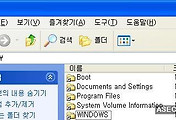

댓글